إذا كنت محترفًا في مجال تكنولوجيا المعلومات ، فمن المحتمل أن تصادف مصطلح 'وحدة تحكم Xbox تفتح لوحة مفاتيح افتراضية'. هذه مشكلة شائعة يمكن أن تنتج عن مجموعة متنوعة من الأشياء ، ولكن لحسن الحظ هناك حل سهل.
ما هو قفل الكمبيوتر المحمول
أول شيء يجب التحقق منه هو بطاريات وحدة التحكم. إذا كانت منخفضة ، فقد يتسبب ذلك في تعطل وحدة التحكم. يجب أن يؤدي استبدال البطاريات ببساطة إلى حل المشكلة.
إذا لم يفلح ذلك ، فإن الخطوة التالية هي التحقق من اتصال وحدة التحكم. إذا لم يكن متصلاً بشكل صحيح بجهاز Xbox ، فقد يتسبب ذلك في ظهور لوحة المفاتيح الافتراضية. حاول إعادة توصيل وحدة التحكم ومعرفة ما إذا كان ذلك سيؤدي إلى حل المشكلة.
إذا كنت لا تزال تواجه مشكلة ، فهناك بعض الأشياء الأخرى التي يمكنك تجربتها. الأول هو إعادة ضبط وحدة التحكم عن طريق الضغط باستمرار على زر Xbox لمدة 10 ثوانٍ. يمكنك أيضًا محاولة فصل وحدة التحكم من Xbox ثم إعادة توصيلها.
إذا لم ينجح أي من هذه الحلول ، فقد تكون المشكلة مع Xbox نفسه. حاول إعادة تشغيل وحدة التحكم ومعرفة ما إذا كان ذلك سيؤدي إلى حل المشكلة. إذا لم يكن الأمر كذلك ، فقد تحتاج إلى الاتصال بدعم Xbox للحصول على مزيد من المساعدة.
عند اللعب على جهاز كمبيوتر باستخدام وحدة تحكم سلسلة Xbox S / X ، إذا نقر المستخدم بطريق الخطأ على العصا اليسرى ، فقد تظهر لوحة المفاتيح الافتراضية أثناء هذا الإجراء وقد يضطر المستخدم إلى إيقاف اللعبة وإغلاق لوحة المفاتيح الافتراضية. يدويا. يمكن أن يزعج هذا المستخدمين حيث قد يتم مقاطعتهم بواسطة لوحة المفاتيح الافتراضية التي تحجب الشاشة أثناء اللعب. إذن ، لقد أتيت إلى المكان الصحيح! تابع القراءة لحل المشكلة مع يفتح جهاز تحكم Xbox لوحة المفاتيح الافتراضية على جهاز الكمبيوتر الخاص بك.

أضف Internet Explorer إلى نظام التشغيل windows 10
أي نوع من لوحة المفاتيح يظهر فجأة؟
تقدم بعض البرامج لوحة مفاتيح افتراضية تتيح للمستخدمين إدخال النص المطلوب أثناء اللعب أو الإعداد الأولي دون مغادرة وضع ملء الشاشة. بينما يجب أن يظهر فقط عندما يكون الإدخال مطلوبًا ، يمكن أن تحدث الأعطال.
إصلاح وحدة تحكم Xbox فتح لوحة المفاتيح الافتراضية
فيما يلي طريقتان لمنع لوحة المفاتيح الافتراضية من الظهور أثناء اللعب:
- تعطيل لوحة مفاتيح Steam الافتراضية
- قم بتحديث وحدة تحكم Xbox الخاصة بك
تأكد من استخدام حساب المسؤول لاستكشاف هذه المشكلات وإصلاحها.
1] تعطيل Steam Virtual Keyboard
يمكنك البدء بتعطيل لوحة مفاتيح Steam الافتراضية.
- افتح نافذة Steam وانتقل إلى عرض> الإعدادات> جهاز التحكم> تكوين سطح المكتب . سيؤدي هذا إلى فتح نافذة مع وحدة التحكم الخاصة بك.
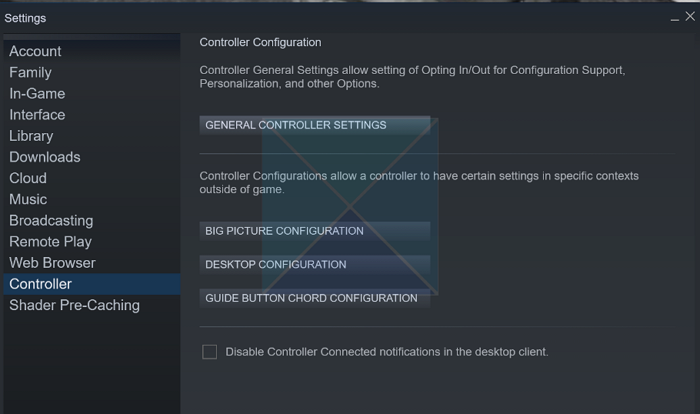
- حدد المربع الذي يحتوي على مفاتيح أسهم مختلفة في الزاوية اليسرى السفلية.
- سيظهر عدة إعدادات. انقر إظهار لوحة المفاتيح تحت انقر فوق 'إجراء'. الإعدادات على اليمين.
- سيؤدي ذلك إلى فتح لوحة مفاتيح وماوس مع العديد من عمليات الربط الممكنة.
- أسفل شاشة لوحة المفاتيح ، انقر فوق الرمز يمسح زر و بخير للخروج من الإعدادات.
في هذه الحالة ، لن تظهر لوحة المفاتيح الافتراضية عند النقر فوق العصا.
2] تحديث وحدة تحكم Xbox
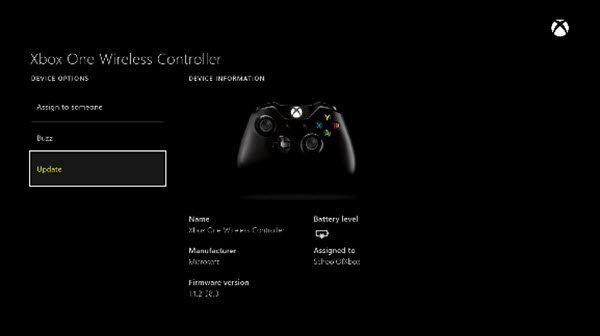
ما هو windows.edb windows 10
يسمح لك Windows بتحديث وحدة تحكم Xbox الخاصة بك حتى إذا لم يكن لديك وحدة تحكم. اتبع هذه الخطوات
- افتح تطبيق Xbox Accessories. أنت تستطيع تحميل وقم بتثبيته من متجر Microsoft إذا لم يكن لديك.
- قم بتوصيل وحدة التحكم عبر كابل USB
- بمجرد أن يكتشفه التطبيق ، انقر فوقه وتحقق من توفر تحديث.
- إذا كانت الإجابة بنعم ، فقم بتحديثها.
تحقق من استمرار المشكلة بعد إعادة تشغيل الكمبيوتر.
متصل: Fix Steam Game Controller لا يعمل على جهاز كمبيوتر يعمل بنظام Windows
gamestream ضوء القمر
ماذا تفعل إذا لم يعمل شيء؟
إذا لم ينجح كلا الحلين ، فإن أفضل رهان لك هو إلغاء تثبيت Steam من جهاز الكمبيوتر الخاص بك والتحقق من حل المشكلة. من المرجح أن تتوقف لوحة المفاتيح عن الظهور. في حين أن إلغاء تثبيت Steam ليس حلاً ، فإنه سيساعدك على تحديد المشكلة. لذا ، اتصل بدعم Steam لحل هذه المشكلة.
آمل أن يكون المنشور سهل المتابعة ويجب أن تساعدك إحدى هذه الطرق في إصلاح وحدة التحكم Xbox التي تفتح لوحة المفاتيح الافتراضية على الشاشة أثناء اللعب.
كيفية إصلاح مشكلات إدخال وحدة التحكم في بعض ألعاب Steam؟
انتقل إلى وضع الشاشة الكبيرة Steam والإعدادات وانتقل إلى إعدادات وحدة التحكم. قم بإلغاء تحديد الدعم لأي وحدات تحكم تابعة لجهات خارجية. أعد تشغيل Steam ويجب أن يعمل.
لا تعمل عناصر التحكم الموجودة على جهاز التحكم Xbox الخاص بي بشكل صحيح.
مع الأخذ في الاعتبار أننا نناقش Steam ، إذا كنت تستخدم وحدة تحكم Xbox أثناء تشغيل Steam في الخلفية ، فمن المعروف أنه يتداخل مع وحدة التحكم. إذا كنت تلعب ألعابًا على تطبيق Xbox أو تطبيق Epic أو أي مشغل آخر ، فمن الأفضل تسجيل الخروج من Steam.















